Exportieren und Drucken von Sitzungsmappen, Seiten und Kommentaren
Sie können eine Sitzungsmappe, Seiten einer Sitzungsmappe oder Abschnitte im Adobe PDF-Format exportieren und dann den Inhalt der Sitzungsmappe drucken oder speichern. Wenn die Sitzungsmappe Kommentare enthält, haben Sie die Möglichkeit, diese auch in die exportierte Datei aufzunehmen.
-
Wählen Sie eine Sitzungsmappe aus der Übersicht „Aktuelle Sitzungsmappen“ oder „Archivierte Sitzungsmappen“ aus, um sie in der Seitenansicht zu öffnen.
-
Wählen Sie anschließend das Symbol Exportieren oben rechts auf dem Bildschirm aus. Sie werden zur Seite „Als PDF exportieren“ weitergeleitet.
Notiz
Wenn das Symbol „Exportieren“ nicht angezeigt wird, wurde das Exportieren und Drucken für Sie oder Ihre Boards-Umgebung nicht aktiviert. Wenden Sie sich an Ihren Customer Success Manager, wenn Sie Hilfe benötigen.
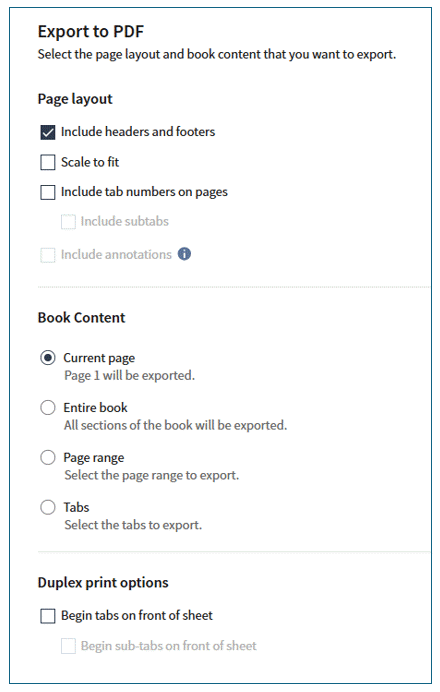
-
Verwenden Sie die Seite „Als PDF exportieren“, um Ihre Exportoptionen auszuwählen. Passen Sie das Erscheinungsbild mit den folgenden Optionen für „Seitenlayout“ an:
-
Kopf- und Fußzeilen einschließen: Fügt den Sitzungstitel und den Abschnittsnamen in der Kopfzeile und eine Seitennummer in der Fußzeile der Dokumente hinzu.
-
An Seitengröße anpassen: Entfernt die Einstellung der Standardseitenskalierung.
-
Kommentare einschließen: Exportieren Sie Hervorhebungen, Stiftmarkierungen, Notizen und andere Markierungen, die Sie der Sitzungsmappe hinzugefügt haben.
-
Nur kommentierte Seiten (wird nach Auswahl der Option „Kommentare einschließen“ angezeigt): Exportiert nur Seiten mit Kommentaren.
Notiz
Sie können öffentliche und private Notizen in der exportierten Datei anzeigen.
-
-
Geben Sie im Abschnitt „Sitzungsmappeninhalt“ die Inhalte an, die in den Export aufgenommen werden sollen. Wählen Sie eine der folgenden Optionen aus:
-
Aktuelle Seite: Schließt die in der Seitenansicht angezeigte Seite ein.
-
Gesamte Sitzungsmappe: Alle Abschnitte der Sitzungsmappe, die Dateien enthalten, werden exportiert.
-
Seitenbereich: Ein Satz von Sitzungsmappenseiten innerhalb eines bestimmten Bereichs wird exportiert. Geben Sie außerdem die Anfangs- und Endseitenzahlen des Bereichs in die angezeigten Felder „Von“ und „Bis“ ein.
-
Abschnitte: Alle Inhalte im Abschnitt oder Unterabschnitt einer Sitzungsmappe werden exportiert.
-
-
Im Abschnitt „Duplexdruckoptionen“ stehen Ihnen beidseitige Druckoptionen für Abschnitte oder Unterabschnitte zur Verfügung. Sie stellen sicher, dass die Seiten mit Abschnitten auf der Vorderseite des Blatts (der Seite mit ungerader Seitenzahl) beginnen, wenn beidseitig gedruckt wird.
-
Wählen Sie Exportieren aus, um den Export zu starten.
-
Je nach Browser erscheint die exportierte PDF-Datei möglicherweise am unteren Rand Ihres Browser-Fensters. Sie finden sie auch in dem von Ihnen angegebenen Download-Ordner. Sie können die Datei auswählen, um sie sofort zu öffnen, oder sie später in Ihrem standardmäßigen Download-Verzeichnis anzeigen. Sie können die exportierte Datei über die Funktion „Drucken“ in Ihrem bevorzugten PDF-Viewer drucken.
Notiz
Wenn Wasserzeichen für Ihre Umgebung aktiviert sind, enthält die exportierte Datei Wasserzeichen.